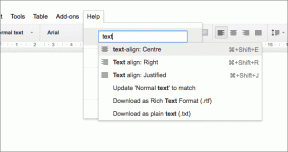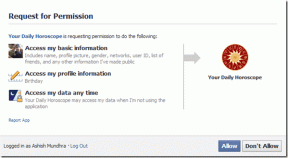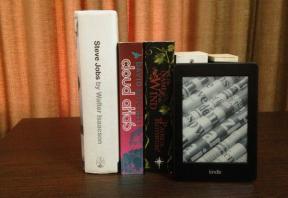Додајте икону рачунара у Виндовс 8 Старт мени, радну површину, Екплорер
Мисцелланеа / / December 02, 2021
Претходници оперативног система Виндовс 8 – КСП, Виста и Виндовс 7 – навикли су нас на две ствари: Старт Мену и Ми Рачунар (Па, у верзијама након КСП-а почео је да се зове само „Рачунар“, али сам још увек некако навикао на старије термин). Били су као потпис Мицрософт Виндовс-а и вероватно најчешће коришћена дугмад/опције од стране корисника Виндовс-а.
Сада са оперативним системом Виндовс 8, Мицрософт је бацио коцку имајући на уму нове уређаје са екраном осетљивим на додир, па стога ни мени Старт ни рачунар нису ту подразумевано. Знам да је тешко пустити. Чини се да сваки корисник Виндовс 8 кука због губитка Старт менија. Имајући то на уму, преузели смо како можете да вратите подразумевани Старт мени на Виндовс 8.
Данас ћемо видети како можемо додати пречицу за рачунар на почетни екран, радну површину и пречицу Екплорер на траци задатака.
Додавање иконе рачунара у Старт мени
До рачунар на почетни екран оперативног система Виндовс 8, отворите Виндовс Екплорер и кликните десним тастером миша на икону рачунара у приказу стабла на левој бочној траци и изаберите
Закачи на почетак из контекстног менија.
Алтернативно, можете отворити почетни екран и потражити реч рачунар. Када се појави икона „Рачунар“, кликните десним тастером миша на њу и изаберите Закачи за почетак из опција које су приказане на дну екрана.

Плочица Рачунар ће бити креирана на крају почетног екрана, али можете је држати и превући где год желите.
Додавање иконе рачунара на радну површину
За оне од вас који више воле икону рачунара на радној површини ради лакшег приступа, кликните десним тастером миша било где на радној површини и изаберите персонализовати да бисте отворили Виндовс персонализацију.

Сада кликните на опцију Промени иконе на радној површини на левој бочној траци да бисте променили подешавања Виндовс икона на радној површини.

Омогућите све иконе желите да се прикаже на радној површини Виндовс 8 и сачувате подешавања.

То је све, икона рачунара ће сада бити додата на вашу радну површину.
Још један једноставан начин да приступите рачунару је да промените пречицу подразумеване пречице Виндовс Екплорер-а која отвара Виндовс библиотеке. Већ смо разговарали о томе како можете промените пречицу Екплорер-а за Виндовс 7 а исти трик ће радити и за Виндовс 8.
Дакле, који од горе наведених трикова ћете користити за лак приступ партицијама чврстог диска? Поделите са нама ако имате неке додатне трикове у рукаву.